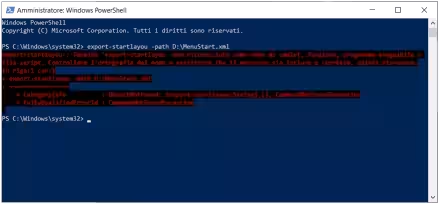Avete investito un po' di tempo per personalizzare la sezione di destra del menu Start di Windows 10 con le app e i programmi preferiti? In tal caso, realizzare una copia di backup del menu Start è certamente importante, poiché ci consente di ripristinare la situazione attuale in rapidità nel malaugurato caso in cui i file vengano corrotti o sia necessario reinstallare Windows da zero. Vediamo allora come procedere per creare un backup del menu Start di Windows 10 e, in particolare, dei Riquadri animati (Live tiles) e app bloccate sulla sezione di destra
NON USARE! Questo script è INCOMPATIBILE con la versione corrente di Windows 10. Il suo DANNEGGIA il menu Start.
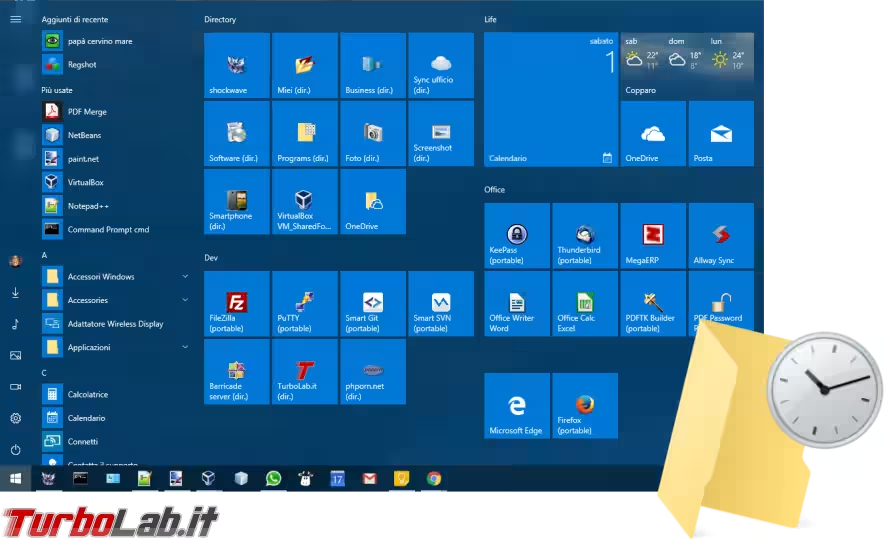
nota: in questo articolo vedremo la procedura per creare un backup del menu Start di Windows 10, area di destra. Per la trattazione analoga, ma incentrata sulla più tradizionale colonna di sinistra (quella con tutti i programmi):
Presentiamo... StartTileBackup
La procedura necessaria a creare e ripristinare un backup del menu Start di Windows 10 si svolge da linea di comando, ed è abbastanza macchinosa poiché impone di arrestare explorer.exe, ovvero uno dei processi che gestiscono il desktop ed il menu Start di Windows.
Per semplificare al massimo le cose ho creato lo script StartTileBackup che esegue le operazioni necessarie automaticamente, generando una copia di backup del menu Start (sezione di destra).
StartTileBackup è compatibile unicamente con Windows 10 Fall Creators Update (versione 1709) e iterazioni successive. Chi ancora non l'avesse installato, deve dunque ottenere preventivamente detto aggiornamento:
Creare un backup del menu Start con StartTileBackup
Per creare un backup dell'attuale menu Start di Windows 10 iniziamo scaricando questo archivio:
» Download: StartTileBackup
A download completato, estraiamo tutto quanto in una cartella a piacere.
Troviamo due file:
Backup.bat: crea una copia di backup dei riquadri animati e app bloccate sulla sezione di destraRestore.bat: ripristina la situazione dal backup precedentemente generato
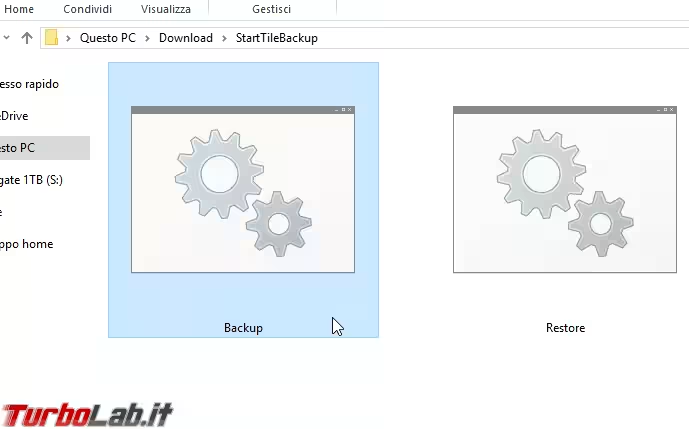
Gli script devono essere eseguiti con i privilegi di amministratore, e non con un semplice "doppio click". Per avviarli, è dunque necessario:
- fare click con il pulsante destro del mouse sul file desiderato
- dal menu contestuale, scegliere
Esegui come amministratore
Ogni esecuzione di Backup.bat genera una copia di backup della situazione attuale, salvando i file nella sottocartella backup del percorso nel quale si trova il .bat stesso. Da notare che ogni precedente backup viene automaticamente eliminato: sarà compito dell'utente gestire manualmente un eventuale "storico" che desiderasse conservare.
In caso di problemi o suggerimenti, i commenti qui sotto sono a disposizione. Chi volesse invece contribuire codice, può usare git e generare una pull request alla pagina del progetto su Github
» Leggi anche: Commit! Push! Pull! - Guida rapida a Git per professionisti impegnati